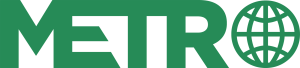Cuando se habla de mejorar el rendimiento de una PC, la mayoría piensa directo en la CPU, la RAM o la tarjeta gráfica. Pero hay una parte clave que a veces ignoramos: el SSD. Sí, ese pequeño pero poderoso disco también puede marcar una gran diferencia si le das un par de ajustes finos.
Te puede interesar: [Tu PC está dando problemas y el antivirus no dice ni pío: Esta es la solución]
1. No llenes el SSD hasta el tope
Piénsalo como un cajón de ropa: si está lleno al 100 %, es difícil encontrar algo. Lo mismo le pasa al SSD.Lo ideal es mantenerlo por debajo del 80 % de su capacidad total. Si tienes un SSD de 1 TB, intenta no pasar los 800 GB.
¿La razón? Cuando se satura, empieza a rendir menos. Así que si puedes mover juegos pesados o archivos enormes a otro disco, hazlo.
2. Ajusta el plan de energía de Windows
Puede sonar raro, pero el modo de energía de tu PC puede afectar al SSD. Básicamente, no quieres que se “duerma” cuando estás en plena batalla o editando videos.
Parte 1: Evita que el disco se apague solo
- Escribe “elegir un plan de energía” en el buscador de Windows y ábrelo.
- Haz clic en “Cambiar configuración del plan” y luego en “Cambiar configuración avanzada de energía”.
- Busca la opción “Apagar el disco duro después de…” y cámbiala a 0 minutos.
Parte 2: Dale velocidad al bus PCIe
Esto ayuda a que el SSD PCIe mantenga su velocidad sin que el sistema lo limite por ahorro de energía:
- Ve a la opción “PCI Express > Administración de energía del estado del enlace”
- Cambia “Administración de energía máxima” a Desactivado
3. Actualiza el firmware del SSD
Sí, los SSD también tienen firmware y se actualiza como cualquier software. Las nuevas versiones suelen corregir errores y mejorar el rendimiento.
Un caso conocido fue el Samsung 980 Pro, que con el firmware correcto pasó de fallar a rendir como campeón. Si tienes un SSD Samsung, por ejemplo, puedes usar la app Samsung Magician para buscar e instalar la última versión.
4. Activa TRIM (y comprueba si ya está activo)
TRIM es una función que ayuda al SSD a limpiar “basura” interna, mejorando su velocidad y salud a largo plazo.
¿Cómo saber si está activado?
- Abre el Símbolo del sistema (busca “cmd”)
- Escribe:
fsutil behavior query DisableDeleteNotify - Si el resultado es 0, todo bien. Si ves 1, hay que activarlo.
¿Cómo activarlo?
Escribe esto en la misma ventana:fsutil behavior set DisableDeleteNotify 0
5. Añade un disipador de calor
Si tu SSD parece una estufa portátil (sobre todo si es PCIe Gen 4 o Gen 5), necesitas un disipador de calor.Cuando el SSD se calienta mucho, baja su rendimiento automáticamente para protegerse. Pero si lo mantienes fresquito, puede trabajar al 100 % sin problemas.
Muchos modelos ya vienen con su propio disipador, pero si el tuyo no lo tiene, puedes comprar uno aparte. Es barato y útil.
Conclusión: pequeños ajustes, grandes resultados
Tu SSD puede ser un verdadero ninja del rendimiento si le das el cariño que necesita. No hace falta cambiar de disco o gastar una fortuna: con estos trucos simples y efectivos, tu PC puede volar sin despeinarse.
Te puede interesar: [Steam cometió un error tan simple como crítico con uno de sus juegos]
¿Listo para exprimir todo el potencial de tu SSD? ¿O ya hiciste alguno de estos cambios y notaste la diferencia?